Если вы владелец смартфона Xiaomi и хотите добавить своему устройству немного индивидуальности, то изменение цвета клавиатуры может быть одним из способов достичь этой цели. В этой статье мы рассмотрим несколько простых и эффективных способов изменения цвета клавиатуры на устройствах Xiaomi.
1. Используйте настройки клавиатуры. Во многих устройствах Xiaomi есть встроенная клавиатура с различными настройками. Чтобы изменить цвет клавиатуры на своем устройстве, просто откройте настройки клавиатуры и найдите раздел, отвечающий за внешний вид. Обычно, в этом разделе есть опция для выбора цвета клавиатуры. Выберите желаемый цвет и сохраните настройки. Теперь ваша клавиатура будет выглядеть более ярко и оригинально.
2. Используйте сторонние приложения. Если ваше устройство не имеет встроенной опции для изменения цвета клавиатуры, вы всегда можете воспользоваться сторонними приложениями. В Google Play Store существует множество приложений, которые позволяют изменять цвет клавиатуры на устройствах Xiaomi. Просто найдите и установите приложение, которое вам нравится, и следуйте инструкциям для настройки цвета клавиатуры.
Важно помнить, что использование сторонних приложений может повлиять на производительность и безопасность вашего устройства. Всегда загружайте приложения только из проверенных источников и будьте осторожны при предоставлении разрешений.
В конечном итоге, изменение цвета клавиатуры на Xiaomi - это личный выбор каждого пользователя. Вы можете выбрать цвет, который считаете наиболее привлекательным и соответствующим вашему стилю. Удачи в настройке вашей клавиатуры!
Как изменить цвет клавиатуры на Xiaomi

Владельцы устройств Xiaomi часто интересуются возможностью изменения цвета клавиатуры на своем смартфоне. Это позволяет добавить индивидуальности и стиля устройству, а также улучшить пользовательский опыт.
Чтобы изменить цвет клавиатуры на Xiaomi, следуйте этим простым шагам:
- Откройте настройки смартфона, нажав на значок "Настройки" в главном меню.
- Прокрутите вниз и найдите раздел "Дополнительные настройки".
- В разделе "Дополнительные настройки" выберите "Язык и ввод".
- В разделе "Язык и ввод" найдите "Виртуальная клавиатура".
- В "Виртуальной клавиатуре" выберите нужную вам клавиатуру (например, Gboard или SwiftKey).
- В настройках выбранной клавиатуры найдите опцию "Темы" или "Стили".
- Выберите тему или стиль, который подходит вам по вкусу и имеет желаемый цвет.
- Сохраните изменения и закройте настройки.
Теперь вы успешно изменили цвет клавиатуры на своем устройстве Xiaomi!
Обратите внимание, что доступные опции изменения цвета клавиатуры могут различаться в зависимости от модели смартфона и используемой клавиатуры.
В случае, если в настройках вашего смартфона отсутствуют опции для изменения цвета клавиатуры, вы можете попробовать загрузить и установить стороннюю клавиатуру с поддержкой изменения цветовых схем.
Шаг 1: Откройте настройки телефона

Для изменения цвета клавиатуры на вашем устройстве Xiaomi, первым делом нужно открыть настройки телефона. Найдите иконку настройки на экране главного меню и нажмите на нее, чтобы открыть настройки.
Вы также можете свайпнуть вниз по экрану и нажать на значок шестеренки, чтобы открыть напрямую настройки.
После открытия настроек вы увидите различные категории, связанные с настройками вашего устройства.
Продолжайте чтение, чтобы узнать, как изменить цвет клавиатуры на Xiaomi.
Шаг 2: Найдите раздел "Дополнительные настройки"
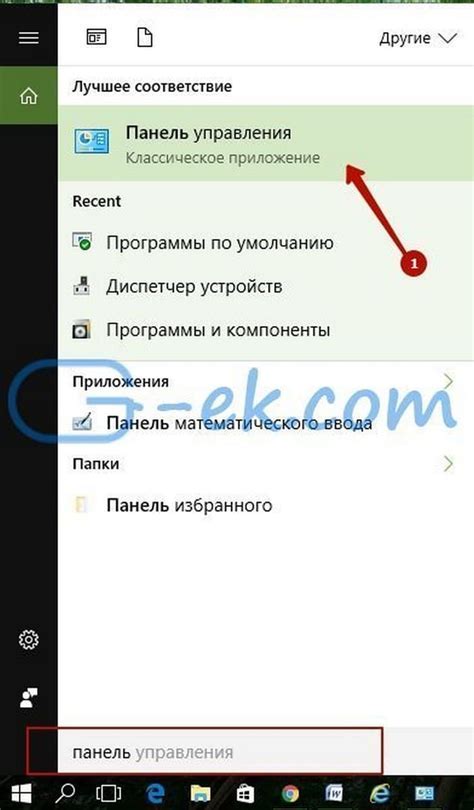
Для изменения цвета клавиатуры на вашем устройстве Xiaomi вам понадобится найти раздел "Дополнительные настройки" в меню настроек.
Чтобы найти этот раздел, выполните следующие шаги:
- Откройте меню настроек на вашем устройстве Xiaomi.
- Пролистайте вниз и найдите раздел "Дополнительные настройки".
- Нажмите на раздел "Дополнительные настройки", чтобы открыть его.
После того, как вы откроете раздел "Дополнительные настройки", вы сможете найти различные опции и настройки, связанные с клавиатурой. Изменение цвета клавиатуры будет доступно в этом разделе.
Шаг 3: Выберите "Язык и ввод"

Чтобы изменить цвет клавиатуры на устройствах Xiaomi, вам понадобится перейти в раздел "Язык и ввод" в настройках вашего смартфона. В этом разделе вы сможете настроить язык клавиатуры, а также выбрать дополнительные функции и параметры.
Чтобы перейти к настройкам "Язык и ввод", выполните следующие действия:
| 1. | Откройте приложение "Настройки" на вашем устройстве Xiaomi. |
| 2. | Прокрутите вниз и найдите раздел "Система и устройство". |
| 3. | Выберите "Язык и ввод" из списка доступных опций. |
После выбора "Язык и ввод" вы увидите список доступных языков и дополнительных параметров. Для изменения цвета клавиатуры выберите нужный язык и настройте его параметры.
Обратите внимание, что доступные опции и функции могут различаться в зависимости от модели вашего устройства Xiaomi и установленной версии операционной системы.
Шаг 4: Нажмите на "Внешний вид клавиатуры"

После того, как вы открыли настройки клавиатуры на своем устройстве Xiaomi, найдите пункт меню "Внешний вид клавиатуры".
Этот пункт настроек позволяет изменить цвет клавиатуры на вашем устройстве. Нажмите на него, чтобы открыть дополнительные параметры.
Шаг 5: Выберите клавиатуру, к которой хотите изменить цвет

После того как вы вошли в меню "Настройки" и открыли раздел "Клавиатура и ввод", вам нужно выбрать конкретную клавиатуру, цвет которой вы хотите изменить. В зависимости от того, какую клавиатуру вы используете на своем устройстве Xiaomi, этот раздел может называться по-разному.
Обычно варианты названий разделов могут быть такими:
- Темы
- Оформление
- Персонализация
Однако, независимо от названия раздела, вашей целью будет найти настройки для изменения цвета клавиатуры. Обычно в таких разделах вы найдете различные настройки оформления, включая возможность изменить цвет клавиатуры.
Когда вы найдете нужный раздел, вам нужно кликнуть по нему, чтобы открыть настройки этой клавиатуры и перейти к следующему шагу.
Шаг 6: Включите опцию "Пользовательская настройка"
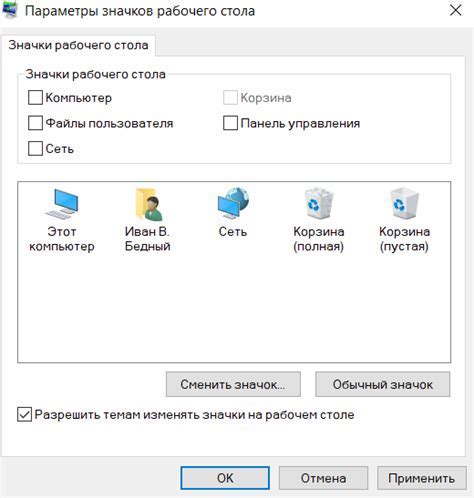
Чтобы изменить цвет клавиатуры на вашем устройстве Xiaomi, необходимо включить опцию "Пользовательская настройка". Это позволит вам настроить цвет и эффекты подсветки клавиш на свое усмотрение.
Для включения этой опции выполните следующие шаги:
- Откройте настройки вашего устройства и выберите раздел "Дополнительные настройки".
- Прокрутите список опций до тех пор, пока не найдете "Подсветка клавиатуры".
- Перейдите на страницу настроек подсветки клавиатуры и включите опцию "Пользовательская настройка".
После включения этой опции вы сможете выбрать желаемый цвет и настроить эффекты подсветки для разных сценариев использования клавиатуры. Это позволит вам создать уникальный и индивидуальный стиль для вашей клавиатуры Xiaomi.
Не забудьте сохранить настройки после завершения настройки цвета и эффектов подсветки клавиш. Теперь вы можете наслаждаться яркой и стильной клавиатурой на вашем устройстве Xiaomi!
Шаг 7: Выберите цвета для различных элементов клавиатуры

Когда вы настроили основной цвет клавиатуры Xiaomi, вы также можете выбрать цвета для различных элементов клавиатуры. Это позволит вам добавить больше индивидуальности и стиля к вашей клавиатуре.
Ниже представлены некоторые из элементов, для которых вы можете выбрать цвет:
1. Цвет фона: Выберите цвет фона клавиатуры. Это будет видно как задний план клавиатуры.
2. Цвет кнопок: Выберите цвет кнопок на клавиатуре. Это позволит вам изменить цвет шрифта и цвета кнопок.
3. Цвет активной кнопки: Выберите цвет активной кнопки, когда она нажата или выбрана.
4. Цвет нижней панели: Выберите цвет нижней панели клавиатуры, на которой находятся символы и функциональные кнопки.
5. Цвет панели чисел: Выберите цвет панели чисел на клавиатуре. Это позволит вам изменить цвет кнопок с числами.
6. Цвет панели символов: Выберите цвет панели символов на клавиатуре. Это позволит вам изменить цвет кнопок с символами.
7. Цвет всплывающей подсказки: Выберите цвет всплывающей подсказки, которая появляется над кнопкой, когда вы на нее нажимаете.
8. Цвет знаков препинания: Выберите цвет кнопок с знаками препинания на клавиатуре.
Используйте эти параметры, чтобы создать настроенный и привлекательный внешний вид для своей клавиатуры Xiaomi.
Шаг 8: Нажмите "Сохранить" для применения настроек
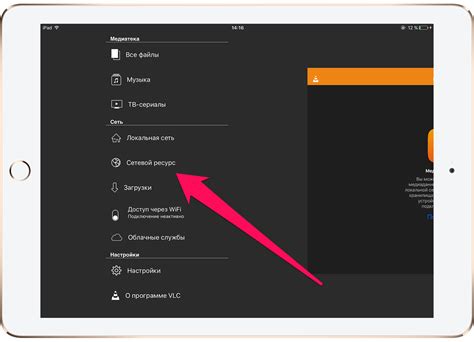
- После того, как вы закончите настраивать цвет клавиатуры на своем устройстве Xiaomi, убедитесь, что все изменения сделаны в соответствии с вашими предпочтениями.
- Перед тем как закрыть меню настроек, убедитесь, что вы нажали кнопку "Сохранить". Только после этого все ваши выбранные цвета будут применены.
- Кнопка "Сохранить" может иметь разное расположение в зависимости от используемой версии MIUI. Обычно она находится в верхнем правом углу или внизу экрана. Просто найдите эту кнопку и нажмите на нее, чтобы сохранить настройки.
- После нажатия кнопки "Сохранить" вы можете закрыть меню настроек и наслаждаться новым цветом клавиатуры на своем устройстве Xiaomi.
Важно помнить, что некоторые модели Xiaomi или версии MIUI могут иметь незначительные отличия в пользовательском интерфейсе и расположение кнопок. Если вы не можете найти кнопку "Сохранить", обратитесь к руководству пользователя вашего конкретного устройства или проверьте официальный сайт Xiaomi для получения дополнительной информации.
Советы:

1. Перед началом настройки цвета клавиатуры на устройстве Xiaomi, убедитесь, что у вас установлена последняя версия прошивки MIUI.
2. Для изменения цвета клавиатуры на Xiaomi, откройте приложение "Настройки" на вашем устройстве.
3. Найдите раздел "Дополнительные настройки" и выберите в нем "Язык и ввод".
4. В разделе "Язык и ввод" выберите опцию "Клавиатура Xiaomi".
5. В открывшемся меню выберите "Оформление клавиатуры".
6. Здесь вы сможете изменить цвет клавиатуры, выбрав одну из доступных опций.
7. Установите желаемый цвет с помощью ползунка или выбрав цвет из палитры.
8. После выбора цвета, нажмите "Готово" и закройте меню.
9. Теперь ваша клавиатура на устройстве Xiaomi будет отображаться в выбранном вами цвете.
Обратите внимание: Некоторые версии MIUI могут не иметь возможности изменения цвета клавиатуры. Убедитесь, что вы используете поддерживаемую версию.
Используя вышеуказанные советы, вы сможете легко изменить цвет клавиатуры на вашем устройстве Xiaomi и придать ему свой уникальный стиль.
Совет 1: Попробуйте разные цветовые комбинации для создания уникального внешнего вида

Цвет клавиатуры на устройствах Xiaomi можно изменить, используя встроенные инструменты, которые предоставляют различные комбинации цветов. Это позволяет каждому пользователю создать уникальный и персонализированный внешний вид своей клавиатуры.
Чтобы изменить цвет клавиатуры, откройте настройки устройства и найдите раздел "Клавиатура". Внутри этого раздела вы найдете опцию "Цветовая схема" или что-то подобное. Нажмите на нее, и вам будет предложено несколько предустановленных цветовых комбинаций.
Рекомендуется попробовать различные комбинации цветов и выбрать ту, которая больше всего нравится. Вы также можете настроить отдельные цвета для разных частей клавиатуры, например, для кнопок и фона. Используйте свое воображение и экспериментируйте с цветами, чтобы создать уникальный внешний вид своей клавиатуры.